iTunesでは、曲に合わせて映像を楽しむことができます。
フレームレートは1秒間に何コマ表示するかの設定です。
1秒あたりのコマ数が多くなると表示は綺麗ですが、動作が重くなることがあります。
コマ数を少なくすると表示は速くなりますが、表示が粗くなってしまいます。
動作環境にあうようにフレームを調整してみてください。
参考macOS Catalinaでは、iTunesは搭載されていません。
iTunesは、macOS Catalina 以降、Macから削除され、その機能は以下のアプリに分割されました。
- Apple Music: 音楽の再生、購入、ライブラリの管理
- Apple TV: 映画やテレビ番組の視聴
- Apple Podcasts: ポッドキャストの視聴
ビジュアルライザ
iTunesの右下にある[ビジュアライザ]のボタンを押すと、曲に合わせて映像を楽しむことができます。
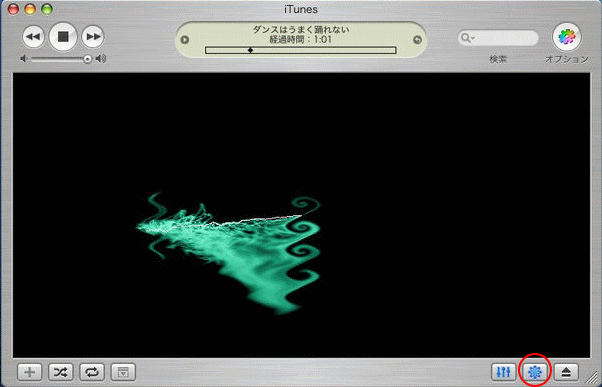
右上の[オプション]ボタンを押すと、[ビジュアルライザオプション]の画面が表示されて細かい設定ができます。
- フレームレートを表示
オンにすると、フレームレートが表示されるようになります。 - フレームレートを30fpsに制限
動作が鈍いMacでは有効だと思います。 - 曲情報を常に表示
オンにすると、タイトルやアーティスト名が常に表示されます。 - OpenGLを使用
オンにすると、描画にOpenGLが使用されるようになります。 - 高速、低画質
オンにすると、画質は落ちますが、高速になります。
![iTunesの[ビジュアルライザオプション]](https://hamachan.info/WordPress2019/wp-content/uploads/2017/01/212itunes-bijyu2.png)
ビジュアルライザの大きさの変更
メニューバーの[ビジュアライザ]から大きさの変更もできます。
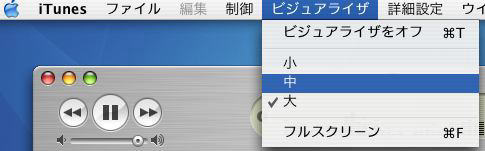
ビジュアルライザのショートカットキー
| ヘルプの表示 | [?]キーか、[H]キー |
| アップルマークの表示 | [B]キー |
| 通常のコントラストとハイコントラストの切り替え | [N]キー |
| フルスクリーンになる。再度押すと元に戻る。 | [command]キー + [F]キー |
| ビジュアライザのオン/オフの切り替え | [command]キー + [T]キー |
